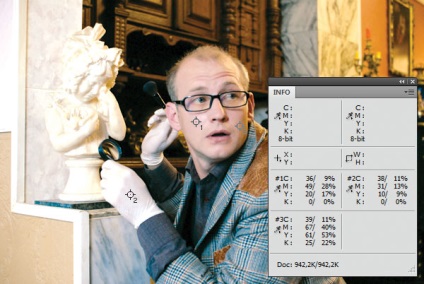Csatornák a Photoshopban ч2 cmyk

Ebben a cikkben a CMYK csatornákról beszélünk a Photoshopban. Miért van szükségük és hogyan kell dolgozni velük? Hogy különböznek az RGB csatornáktól. Az utolsó cikkben rájöttünk, hogy az RGB csatornák a RGB színmodell munkáját tükrözik a Photoshopban. A CMYK csatornái ugyanazt a feladatot végzik, de más színtérben. Erről a helyről megtudhatja, hogyan lehet hatékonyan együttműködni a CMYK csatornákkal és a színkorrekciót a nyomtatáshoz.
Véleményem szerint sikerült létrehoznom a legérthetőbb és legegyszerűbb cikket, amely egyértelműen bemutatja a CMYK csatornákkal és a CMYK színkorrekció alapjaival való együttműködés elveit.
A CMYK színtér középpontjában a tintasugaras nyomtatás elvei érvényesek. Ha az RGB csatornák kivonják a színinformációt, akkor a CMYK csatornák színinformációt adnak hozzá. Az RGB csatornák maximális értékénél (R 255 G 255 B 255) fehér színt kapunk (prizmás hatás). A CMYK-ben viszont, annál több információ a csatornán, annál sötétebb a festék. Az RGB-ben a nulla értékek fekete színűek. Ami logikus, nincs információ a fényről, tehát nincs fény. A CMYK-ben ellenkezőleg - nulla csatornaértékek (C 0 M 0 Y0 K 0), akkor a szín fehér, mivel nincs festék.
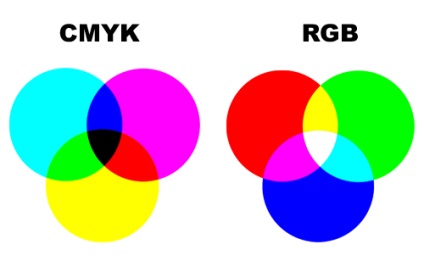
Jobb elmélet csak gyakorlat. Megtalálja a csatorna panelt a Windows> Csatorna (Ablak> Csatornák). Az RGB-t CMYK-re konvertálhatja a Kép> Mód> CMYK (Kép> Mód> CMYK)
Annak megértése, hogy a CMYK csatornákon hogyan készítenek képeket, nagyon egyszerű. Végtére is, mindannyian festettek gyermekkori festékekkel, és különböző árnyalatokat kevertek közöttük. És természetesen a legtöbben azt is tudják, hogy a vörös pigment sárga színnel történő keverésével narancssárgára változik. Kék és sárga keverék esetén zöld színű lesz. Ezért van olyan könnyű megérteni a CMYK munkájának elveit, mert a rajzfestékek tapasztalata mindez volt.

A CMYK csatornák pontosan ugyanúgy működnek. Csak akkor, ha a gouache palettájában 10 vagy több pigment festék volt, a CMYK-ban csak négy. Kék (ciánkék), bíborvörös (bíborvörös), sárga (sárga) és további fekete. A fekete festéket ideális esetben csak azokon a területeken kell használni, ahol a három CMY festéknek nincsen telített fekete ereje. Ezért a fekete csatorna a CMYK kontrasztban van.
Ráadásul egyszerűen szimulálhatja a CMYK csatornákat a maszkokkal készített saját kép létrehozásával. Ebben a cikkben egy ilyen trükköt fogunk csinálni. De először, vegyünk egy egyszerű példát.
Például, tegyen egy tiszta sárga csatornát és egy gradienst, ahol egyrészt van Y100. és másrészt Y0. A többi csatorna nulla értékű.
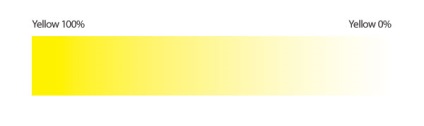
Add hozzá ugyanazt a bíbor gradiens és összeegyeztethető. Logikus feltételezni, hogy a színátmenetek különböző szegmensein különböző színárnyalatok kombinációit kapjuk. A gradiensen M100Y100 - piros színű, az M50Y50 közepén - kevésbé telített piros. Minél kevésbé festik a kevésbé telített színt.

Adjon hozzá kék színátmenetet az aljáról. Mi történik, ha összekevered kék és lila? Sötétkék. És különböző telítettségi árnyalatok.
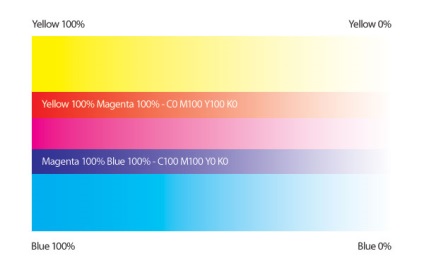
Most mozgassa a kék színátmenetet a középpontba, és kapja meg a három csatorna kombinációját, ahol az 1. pont a legsötétebb árnyalat, amelyet a három szín kombinálásával lehet elérni.
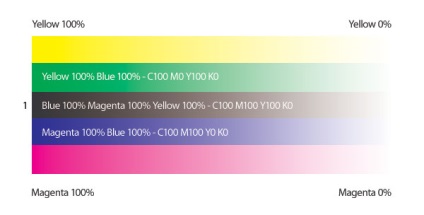
Eddig a színátmenetek egymás után sorakoztak. És a színtelítettség arányosan változott egymással. Most pedig telepítsük őket, és teljesen véletlenszerű sorrendbe kerüljenek egymásnak. Kényelmesebb formában választottam az Ovális.
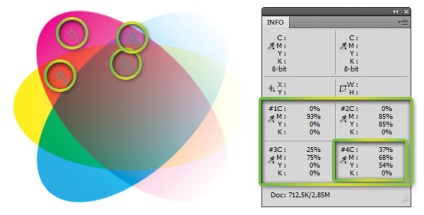
Ebből a képből több dolog tűnik ki:
- Minél kisebb a csatornák, annál világosabb és tisztább a szín.
- Minél több furcsa vegyület a színek százaléka, a szín és a szín sokkal jobban elképzelhetetlen.
Ez a két egyszerű szabály a CMYK összes színkorrekcióján alapul. Minél több festék, annál sötétebb a szín, annál inkább zavaros a digitális értékek, az árnyék és a szürke tintier / feketeabb a nyomtatott grafikák. Válasszon több pontot a képünkön, és vegyen el tőlük egy színálló Pipetta Eyedropper eszközt.
Az 1,2 és 3 mintákon két csatorna és tiszta színek vannak. A 4. minta esetében semmilyen csatorna és piszkos szín nem látható.
A CMYK munka alapja a festékkeverés. A tervezők kezdete megszokta, hogy a festéket a monitor színének érzékeli. Nehéznek elképzelni a CMYK számszerű értékét, mint valódi festéket papírra. Kiválasztanak egy színt a Color Piker panelen, és nem tekintik a digitális értékeket. E munka eredménye ugyanaz. Sápadt tömítés, szürke szín.
A gradiensek különösen összetettek. Nem mindig egyértelmű az elején a tervező, milyen logikai CMYK színek keverednek. Amikor elkezdtem dolgozni a Corel Drawben, a gradiens eredmények sokkolóztattak. Vörösről feketere állítottam, és csodálatos eredményre tettem szert. Vörös egyrészről, fekete a másikon, a sötétség közepén.
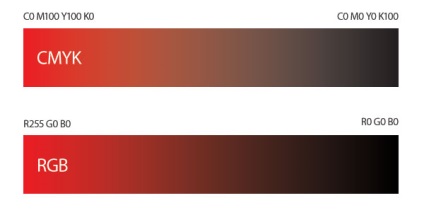
De ha megérted, mi történik a CMYK csatornákon, sokkal könnyebb megérteni ezt a problémát. Végül is, ha tudod, hogy a piros szín a Lila és a Sárga csatorna keveréke, és a fekete festék teljesen más csatornán van, akkor a szürke átmenet problémája nyilvánvaló. Ez történik a csatornán.
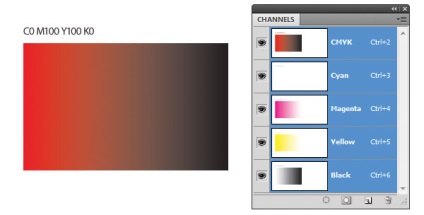
A probléma forrása a piros festék elvesztése a közepéből. Ha a gradiens közepétől egy színtesztet veszünk, kapjuk a C0M50Y50K50 értékeket. És mi hasonlít a szín ezekkel az értékekkel? Pontosan így néz ki.
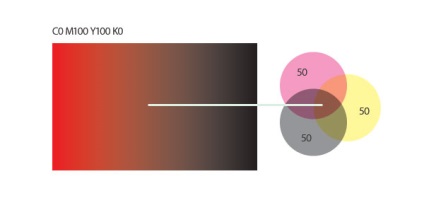
De ugyanazt a gradienst rajzoljuk papírra, nem lenne gond. Végtére is, intuitív szinten, mindenki megérti, milyen színeket keverni, hogy a gradiens a pirosról a fekete. Meg kell venni a piros és fekete színeket, és össze kell keverni őket, csökkentve a fekete festék pigmentjét. A vörös festéknek 100% -ban jelen kell lennie a gradiens minden szegmensén.
A mi esetünkben vörös festék csökken a fekete érkezés arányában. És nem meglepő, hogy a gradiens elhalványult. De ha módosítjuk a gradiens fekete oldalának értékeit, és hozzáadunk egy sárga és bíborcsatornát, a színátmenet fényes és telített lesz.
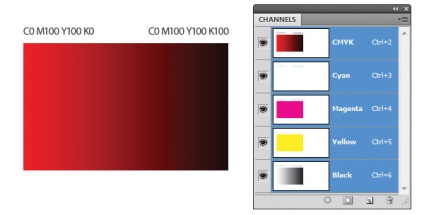
Hasonlóképpen a helyzet változik a csatornákon. Most már a sárga és a lila csatorna egyszínű. És a fekete csökkenő gradiens. Minden szegmensen a fekete 100% vörös színű, gazdag árnyalatú.
Saját kép létrehozása a CMYK segítségével lehetséges. És most meg fogjuk csinálni. Válasszon semmilyen fényképet és konvertálja CMYK-be (Kép> Mód> Cmyk (Kép> Mód> CMYK)).
Most nyissa meg a Csatornák panelt, és nézze meg, mi van a csatornákon. A festékek csatlakoztatásának szimulálása nagyon egyszerű. Természetesen könnyedén és gyorsan kikapcsolhatja a csatornákat, és megnézheti, hogyan kombinálható a szín, de sokkal jobban tisztázza a Photoshop helyett a munkát.

Nyomja meg a CTRL billentyűt a sárga csatorna megnyitásához. Ezt követően feltöltötte a választást. Ez egy szerszámmaszk. Az allokáció félig maszk. Ezért váltson át a munkaterületre és hozzon létre egy kitöltési réteget: Layer> New Fill Layer> Solid Color (Réteg> Új kitöltési réteg> Szín ...).
A megjelenő ablakban a Színválasztó kiválasztja a CMYK - C0M0Y100K0 értékeket
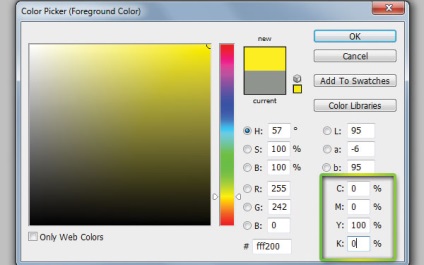
Mivel a réteg létrehozásakor aktív választás volt, a réteg automatikus maszkval lett létrehozva. De a maszk elárasztja ellenkezőleg. A képhez hasonlóan kattintson a maszk ikonra, és nyomja meg a CTRL + I Invert gombot.

Az első csatornát manuálisan hoztuk létre. Ugyanígy készítsen saját rétegeket fekete, kék és bíbor tinta esetén. A rétegeket ugyanúgy rendezze el, mint a csatornákon. És persze, ne felejtsd el megfordítani az egyes maszkot.

Most változtassa meg az egyes rétegek keverési módját a Myltiply (Multiplication) értékre. A Myltiply mód szimulálja a színek átfedését egymással. Megszünteti a fényes képpontokat, elhagyva a sötéteket. És így keveredik a festék. Minél több a festék, annál sötétebb az árnyék. És ennek eredményeképpen pontosan ugyanazt a képet kapjuk, amit magunk készítünk.

A CMYK csatornák nagyon egyszerűek. Minél több pigment, annál sötétebb a csatorna, annál kisebb a pigment, annál könnyebb. A csatorna helyes információi lehetnek "kezek" egy egyszerű ecsettel. Meg kell értened, hogy a csatorna munkájának alapja olyan rendes maszk, amely néhány helyen elrejti a fényt, és másokban megnyitja.
Például színes égboltot választottam, amelyen a felső részen a kék csatorna dominál, középen sárga, oldalán lila. De tisztában a csatornák elveivel, könnyen megoldhatja a legegyszerűbb szinten. Színkorrekciós csatornák. Nyilvánvaló, hogy a rózsaszín eltávolításához csökkentenie kell a lila csatorna értékét.
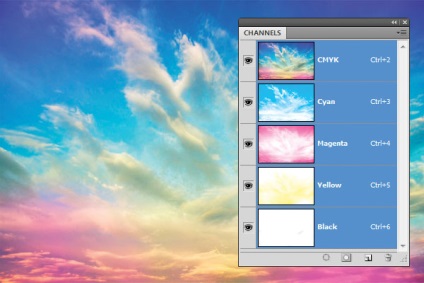
A CTRL + gomb lenyomásával kattintson a lila csatorna elemre, és válassza ezt a csatornát a maszkolásához. Válasszon egy nagy ecsetet, puha szélekkel és fehér színnel. Állítsa az ecset láthatatlanságát kb. 25% -ra, és indítsa el a lila csatorna maszkot. Látni fogja, hogy a rózsaszín szín szó szerint leereszkedik az égből.
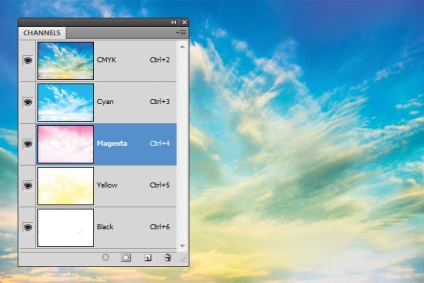
A sárga eltávolításához kattintson a CTRL + gombra a sárga csatornán, és a kiválasztás elvesztése nélkül csökkentse annak hatását.
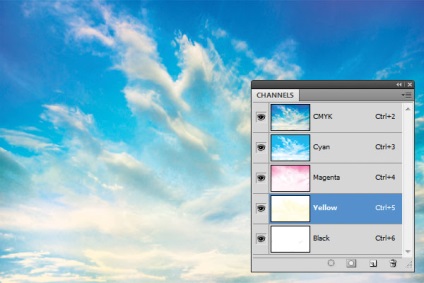
Semmilyen esetben nem kérem a csatornák színkorrekcióját. A Photoshop színkorrekciójához több mint 100500 különböző eszköz található. Nem kell visszafordíthatatlanul módosítani a csatornákat. Ha gondolkodik a szín javításával kapcsolatban - akkor a szerkesztési csatornák közvetlenül rosszabbak. Ennek a cikknek a keretében azonban fontos volt megmutatni, hogy a csatornák jellege a szokásos maszk, amely manuálisan állítható be ecsettel színes pigmentek hozzáadásával.
Most, hogy felhasználtuk a csatornákat, lépjünk tovább a színkorrekció továbbfejlesztett módjaira.
Például válassza ugyanazt az égboltot. Valójában a Photoshop-ban 100500 szűrő és színkorrekció van a színek megváltoztatásához anélkül, hogy a csatornákat megzavarná. És ezeknek a szűrőknek az egész lényege, hogy a csatorna információit csoportosítják. Példaként a színkorrekciót választom - Chanel Mixer (Keverőcsatornák).
Nem nehéz kitalálni, hogy ezt a színkorrekciót élesíteni kell a csatornák telítettségének megváltoztatásával. Az RGB színtérben ez a szűrő nagyon bonyolultnak tűnhet, mivel az észleléshez használt RGB keverés elvei összetettebbek. De amikor festékekről van szó, mindent sokszor egyszerűbb. A képen 4 színes terület van. Fogom a csepegtetőt, és mintákat veszek a csatornákról.
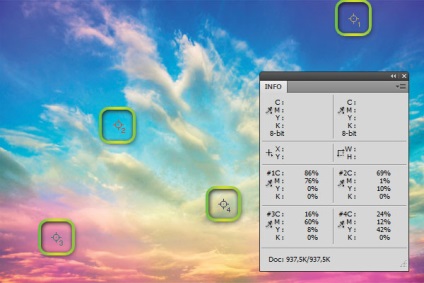
- Az 1. minta sötétkék színű. És azt látjuk, hogy a sötétkék kék és lila szín kombinációjából származik.
- A 2. mintán a szín kék. És valóban, ezen a festéken kívül senki más nem vesz részt.
- A 3. mintába tartozó ibolyaszínű területeket a domináns lila festékből nyerték.
- A középen halványan zöldes árnyalat volt az a tény, hogy egy enyhén sárga csatorna gyenge kék csatorna keveredik.
Hogyan érhető el egy kivételesen kék ég? Könnyű. Csökkentse a külső festékek hatását. A lila szín csökkentése érdekében eltávolítjuk a lila színeket az alsó és a sötétkék felülről. Miután leengedte a sárga színt, eltávolítunk egy zöldes árnyékot a közepén.
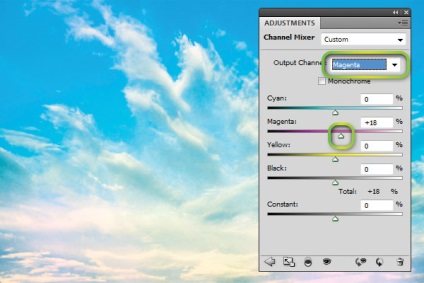
A Chanel Mixer színkorrekciójával ez könnyű. Elég választani a megfelelő csatornát, és csökkenteni a hatását. Ha összehasonlítjuk a festékek mintáit a csatornák alkalmazása után, teljesen más eredményre jutunk. Most a mintákat a kék festék uralja.
Az égen minden egyszerű. A felesleges színeket és mindent eltávolították. De ha a kép bonyolultabb? Ha a csatornák nem csak árnyalatok, hanem részletek? Csak vegye le az árnyalatokat, amikor az ég minden részlete a kék csatornán van. De mi a helyzet a bonyolultabb fényképekkel? Ha tudja, hogy a festék kölcsönhatásba kerül, akkor sokkal könnyebb javítani a színkorrekciót. És annál jobb az eredmény a sajtóban.
Az alábbi fotón van a színész arca. Azonnal sztrájk egy lila fang és egy általános kék. De ha CMYK színekkel gondolkozol, akkor megértjük, hogy a kék a kék festék előfordulása miatt van, és a vörösség a bíbor túllépése. Ne felejtsd el a véletlenszerű kereszteződést és a sáros szürke-barna-karmazsin színt. Tehát ebben a fotón van piszkos keverékek, amelyeket tisztítani kell.
Ha a színész bőréből mintákat veszünk, akkor ugyanazt a képet kapjuk. Világos szürke-barna-karmazsin és sötétbarna-barna-bíbor. És a CMYK csatornák bizonyságot tesznek az okokról. 37% kék tinta 45% lila 20% sárga. Ez az eredmény szinte szürke, a lila csatorna miatt lila árnyalatú indulás.
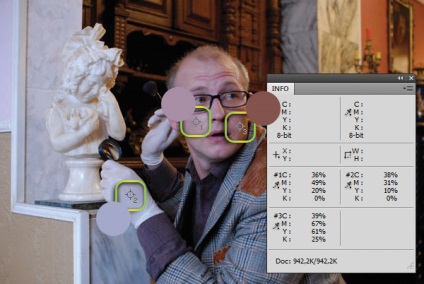
A helyzet helyrehozása egyszerű, ha megértette, hogy az alapelvek milyen alapúak. Ehhez a javításhoz kiválasztom a görbéket, és új színkorrekciós réteget hozok létre. Először is, szabaduljon meg a kék festék hatásaitól. Ő hozza létre a kék és a látnivalók színeit.
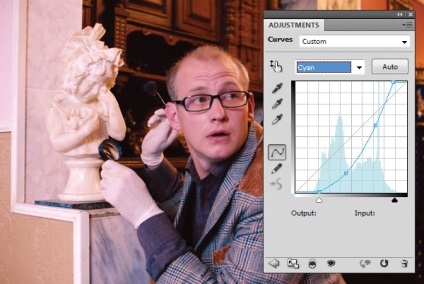
És a kép lila színeket játszott. Ennek okai egyértelműek. A kék festék visszatartotta a lila színt. Most elment, és a kép egy lila csatorna tele volt. Váltson bíborára és változtassa meg a görbét.
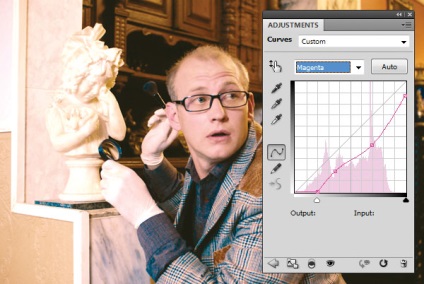
Most a fotó elkülönült sárga színű. És ez érthető is. Elvégre eltávolítottuk a kék és lila csatornákat, sárga maradt, amit utána kijavítunk.
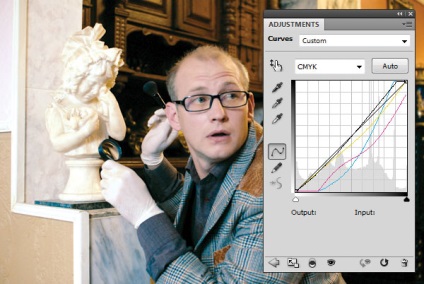
Ezt követően kissé megnöveltem a fekete festék kontrasztját. És itt van a végeredmény.

Az arc és kesztyű festékek összetételének eredményei összehasonlíthatók. 37% -os kék helyett 9% helyett 50% lila, 28% -unk van. És a bőr színe abbahagyta az ibolyánt.